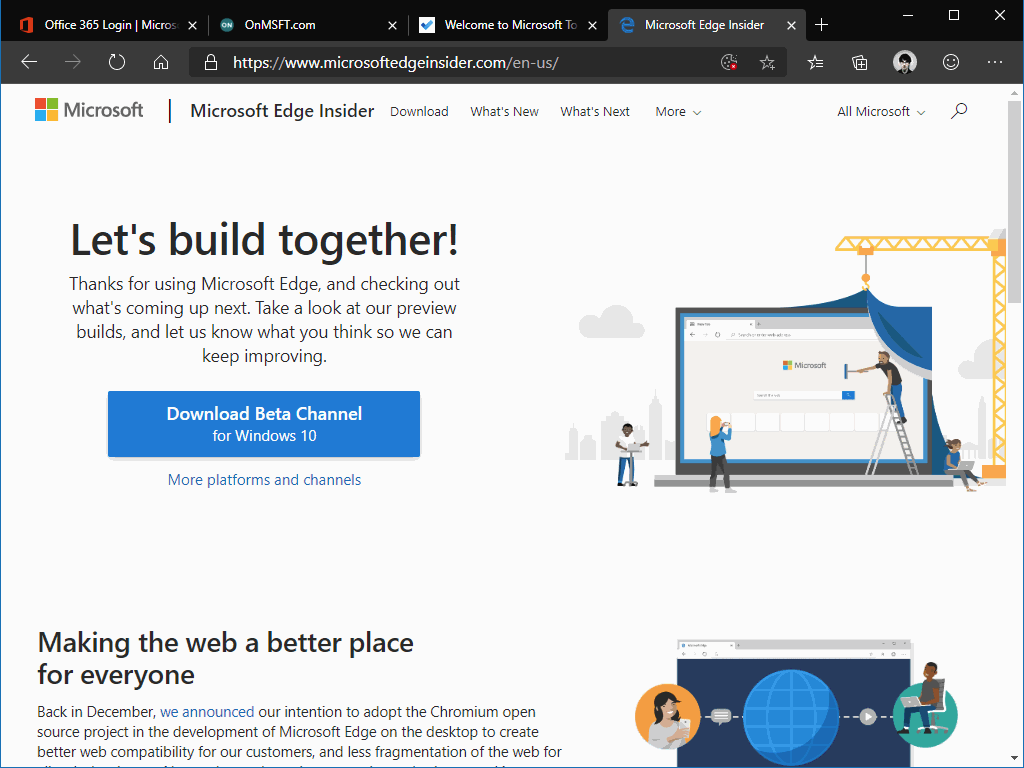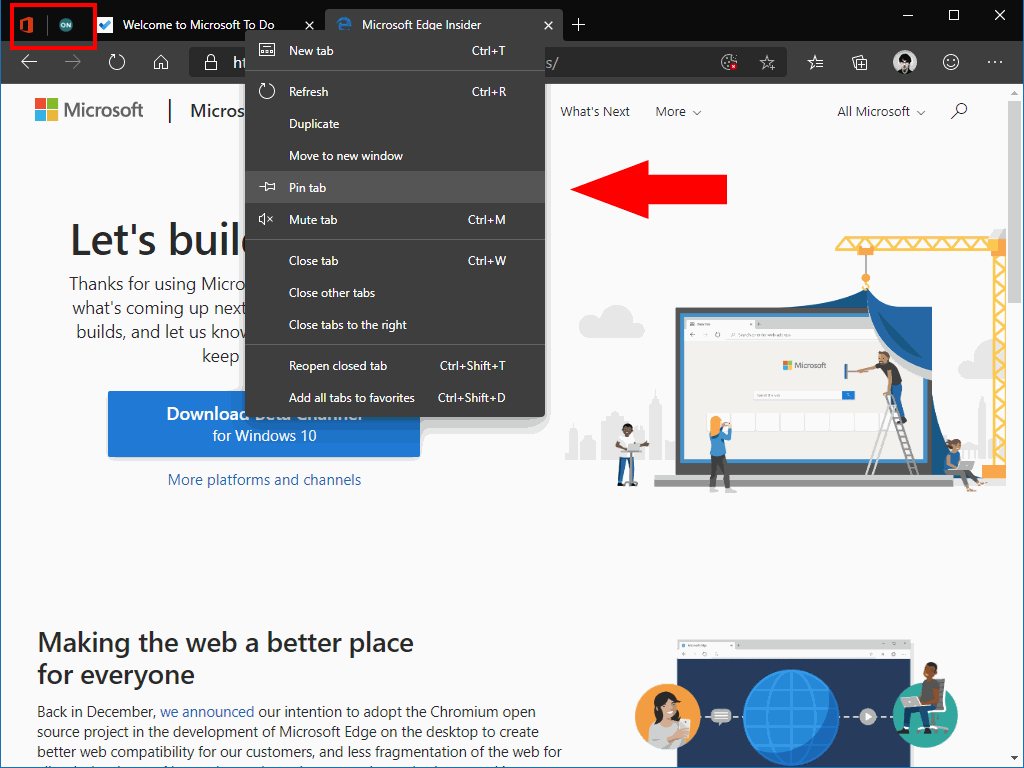Як користуватися закріпленими вкладками в Microsoft Edge Insider
Щоб закріпити вкладку в Microsoft Edge Insider, клацніть її правою кнопкою миші та виберіть «Закріпити вкладку».
Застосовується до всіх версій Windows 10
Вкладки зробили революцію в тому, як ми переглядаємо веб-сторінки. Багато користувачів, якщо не більшість, одночасно працюють з десятками вкладок, деякі з яких залишаються відкритими у фоновому режимі протягом дня. У них, як правило, розміщуються поштові клієнти, потокові музичні сервіси та постійно оновлювані стрічки новин, готові до того, щоб ви повернулися до них у вільний момент.
Ви можете очистити свою вкладку, закріпивши ці постійно активні вкладки. Закріплені вкладки є основним елементом сучасних веб-браузерів, включаючи Edge Insider. Щоб закріпити вкладку, клацніть правою кнопкою миші та виберіть «Закріпити вкладку».
Закріплені вкладки займають набагато менше місця на смузі вкладок. Відображається лише піктограма вкладки, залишаючи більше місця для активних вкладок. Закріплені вкладки все одно будуть включені, коли ви перемикаєте вкладки за допомогою комбінацій клавіш Ctrl + Tab / Ctrl + Shift + Tab, щоб ви могли швидко повернутися до електронної пошти чи музики.
Edge Insider автоматично відновлює закріплені вкладки під час запуску. Вам не потрібно буде витрачати час на початок дня, щоб знову відкрити свою поштову програму. Вкладки “ледаче завантажуються”, тому вони не всі можуть відновлюватися одночасно, споживаючи всю пропускну здатність вашої мережі. Вкладка буде завантажена, коли ви виберете її вперше.
Закріплені вкладки – чудовий спосіб зменшити безлад, зберігаючи доступ до найбільш часто використовуваних послуг. За умови ефективного використання вони можуть заощадити ваш час та допомогти зосередитися на вирішенні завдання. Можливо, ви захочете поєднати закріплені вкладки з параметром правої клавіші миші на вкладці «Вимкнути звук». Це може допомогти мінімізувати відволікання від сповіщень електронною поштою та інших сповіщень.
Якщо вам потрібно відкріпити вкладку, клацніть правою кнопкою миші та виберіть «Відкріпити вкладку». Вкладку буде повернуто до звичайної повнорозмірної вкладки. Ви можете закрити закріплені вкладки, не відкріплюючи їх, використовуючи комбінацію клавіш Ctrl + W.